Top 4 cách sửa lỗi bàn phím laptop bị liệt đơn giản tại nhà
Khi bàn phím laptop gặp sự cố không thể thực hiện các thao tác có thể gây ra khó khăn trong quá trình làm việc của bạn. Tuy nhiên, không cần phải lo lắng quá nhiều vì dưới đây là hướng dẫn chi tiết về cách xử lý sự cố khi bàn phím laptop bị liệt hoàn toàn hoặc một số nút không hoạt động. Bài viết của Bảo Hành One sẽ cung cấp cho bạn thông tin về giải pháp tự sửa chữa bàn phím laptop bị liệt ngay tại nhà nhé!

Hướng dẫn cách khắc phục lỗi bàn phím laptop bị liệt
Nguyên nhân phổ biến làm bàn phím laptop bị liệt
Bàn phím là một trong những bộ phận không thể thiếu trên laptop. Tuy nhiên, không phải lúc nào nó cũng hoạt động tốt nhất. Một trong những vấn đề phổ biến mà người dùng laptop thường gặp phải là bàn phím bị liệt hoặc không hoạt động. Dưới đây là những nguyên nhân làm cho bàn phím laptop bị liệt:
Nước hoặc chất lỏng đổ vào: Nước hoặc chất lỏng khi vào bên trong có thể làm hỏng các linh kiện gây ra hiện tượng bàn phím laptop bị liệt hoàn toàn.
Bụi bẩn tích tụ: Khi sử dụng trong thời gian dài, bụi và cặn bẩn có thể tích tụ dưới các phím gây ra sự cố hoạt động của bàn phím.

Bụi và cặn bẩn có thể tích tụ dưới các phím
Hỏng linh kiện bàn phím: Các linh kiện bàn phím, như switch hoặc dây cáp có thể bị hỏng do sử dụng lâu dài hoặc do va đập mạnh.
Vấn đề phần mềm: Có thể có các vấn đề phần mềm như driver không hoạt động đúng cách, virus hoặc phần mềm độc hại gây ra sự cố cho bàn phím.
Xem thêm: Nguyên nhân và cách khắc phục bàn phím laptop không hoạt động hiệu quả
4 cách sửa lỗi bàn phím bị liệt trên laptop đơn giản
Có một số cách đơn giản để sửa chữa lỗi bàn phím laptop bị liệt mà không cần phải mang đến cửa hàng. Bạn hoàn toàn có thể tự mình khắc phục tình trạng này ngay tại nhà, dưới đây là 4 cách dễ thực hiện:
Bị liệt phím số
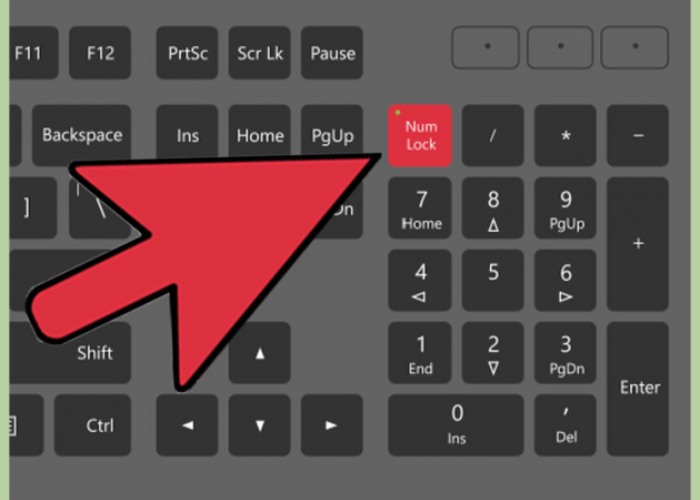
Nhấn phím Numlock một lần để kích hoạt lại chức năng
Một trong những sự cố phổ biến mà người dùng laptop thường gặp phải là bàn phím số bị liệt. Thường thì nguyên nhân của vấn đề bàn phím laptop bị liệt ở các phím số là do một người nào đó vô tình bấm nhầm phím “Numlock” (Numeric Lock).
Giải pháp cho tình huống này thực sự đơn giản bạn chỉ cần nhấn phím Numlock một lần để kích hoạt lại chức năng bàn phím số. Nếu đèn tín hiệu ở phím Numlock sáng lên nên sẽ cho bạn biết đã kích hoạt thành công tính năng này.
Bị liệt hoàn toàn
Nếu bạn đã thử gõ thử tất cả các phím trên bàn phím laptop mà không có bất kỳ phản hồi thì bàn phím laptop bị liệt hoàn toàn. Nguyên nhân của vấn đề này thường là do ai đó đã vô tình bấm nhầm tổ hợp phím để khóa bàn phím laptop.
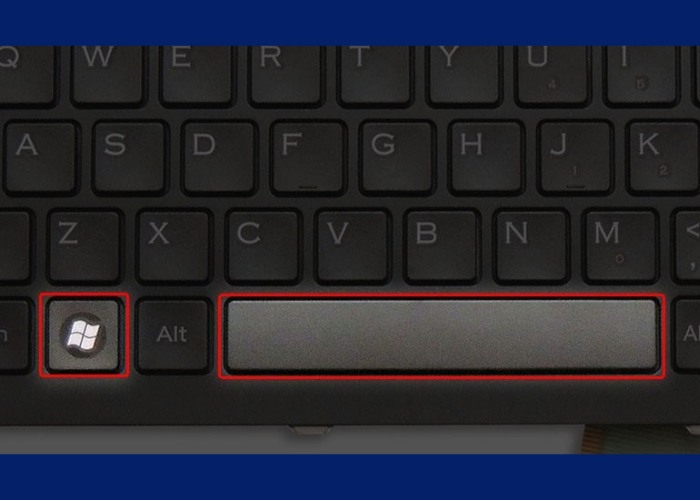
Nhấn tổ hợp phím Windows + Space hoặc Shift + Esc
Để khắc phục tình trạng này, bạn chỉ cần nhấn tổ hợp phím Windows + Space hoặc Shift + Esc. Những thao tác này sẽ kích hoạt lại bàn phím mà bạn đã vô hiệu hóa trước đó giúp bạn tiếp tục sử dụng laptop một cách bình thường mà không gặp phải sự cố đáng tiếc.
Update Driver bàn phím
Nếu sau khi thử các cách kích hoạt bàn phím laptop mà vẫn gặp phải tình trạng bàn phím laptop liệt có thể do bạn chưa cập nhật Driver Keyboard. Để khắc phục, bạn có thể thử cập nhật driver của bàn phím như sau:
Bước 1: Nhấn chuột phải vào nút Start sau đó chọn Device Manager.
Bước 2: Trong cửa sổ Device Manager hiện ra nhấn đúp chuột vào mục "Keyboard".
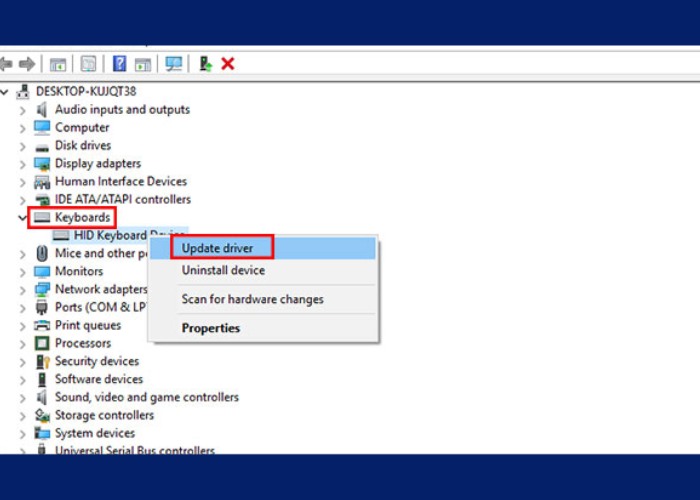
Nhấn đúp chuột vào mục "Keyboard"
Bước 3: Nhấn chuột phải vào tên Driver Keyboard được liệt kê tiếp tục chọn "Update Driver".
Bước 4: Trong cửa sổ tiếp theo, chọn "Search automatically for driver". Hệ thống sẽ tự động tìm kiếm sau đó cài đặt driver mới nhất cho bạn.
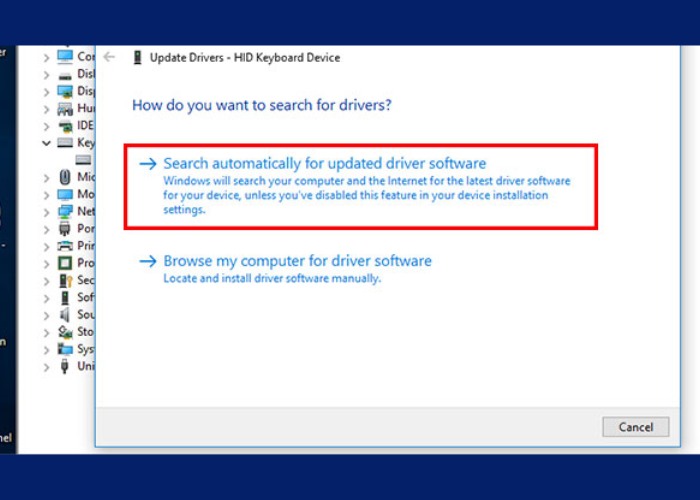
Click chọn "Search automatically for driver"
Bàn phím bị khóa chức năng
Nếu bạn nghi ngờ rằng bàn phím của máy tính có thể đã bị khóa chức năng do vô tình nhấn phím tắt làm cho máy tính chuyển sang chế độ "Make the keyboard easier to use". Bạn có thể thực hiện khắc phục lỗi bàn phím laptop bị liệt bằng cách làm theo các bước sau:
Bước 1: Nhấn vào mục Start sau đó click chọn "Settings".
Bước 2: Tại cửa sổ “Settings” bạn nhấn vào "Ease of Access".
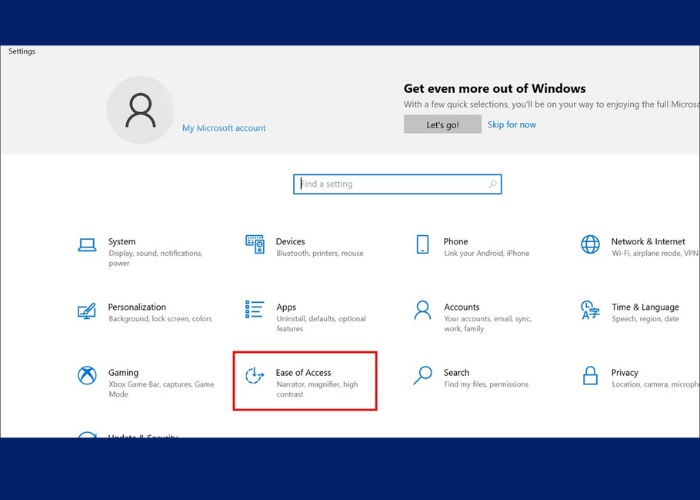
Tại cửa sổ “Settings” nhấn vào "Ease of Access"
Bước 3: Chọn "Keyboard" từ menu bên trái.
Bước 4: Ở phần "Use Filter Keys", bật chức năng "Ignore brief or repeated keystrokes and change keyboard repeat rates" lên.
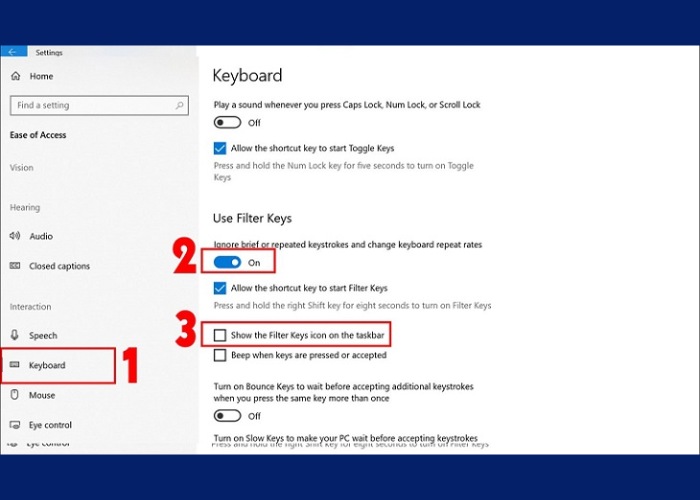
Bật "Ignore brief or repeated keystrokes and change keyboard repeat rates"
Bước 5: Đảm bảo rằng ô "Show the Filter Keys icon on the taskbar" không được chọn.
| productdata |
| https://baohanhone.com/products/thay-ban-phim-laptop-hp-spectre-x360;https://baohanhone.com/products/thay-ban-phim-laptop-hp-probook-4420s;https://baohanhone.com/products/thay-ban-phim-laptop-hp-probook-440-g5;https://baohanhone.com/products/thay-ban-phim-laptop-hp-pavilion-x360-14-cd1018tu |
Những lưu ý khi sửa chữa bàn phím bị liệt

Lưu ý một số điều khi thực hiện sửa lỗi bàn phím bị liệt
Ngoài chia sẻ về cách sửa lỗi bàn phím laptop bị liệt bạn cũng nên lưu ý một số điều khi thực hiện. Việc này giúp bạn có biện pháp khắc phục hợp:
Phân biệt bàn phím bị liệt và bàn phím bị khóa (NumLock): Phân biệt giữa hai vấn đề này để xác định nguyên nhân cụ thể trước khi tiến hành khắc phục.
Kích hoạt lại bàn phím sau khi khắc phục: Nếu bạn muốn kích hoạt lại bàn phím bạn có thể làm như sau: Click vào nút Start > chọn Device Manager > View > Show Hidden Devices > Mở rộng danh sách mục Keyboards > Click chuột phải và chọn Uninstall > Khởi động lại máy tính.
Sự hỗ trợ từ kỹ thuật viên: Nếu bàn phím vẫn không hoạt động sau khi thực hiện các biện pháp khắc phục tại nhà bạn nên mang máy tính của mình đến một cửa hàng chuyên nghiệp để được sự hỗ trợ từ kỹ thuật viên máy tính.
Xem thêm: Mẹo hay cho laptop và điện thoại
Trong cuộc sống hàng ngày, việc bàn phím laptop gặp phải sự cố là một tình huống không tránh khỏi. Tuy nhiên, với những biện pháp khắc phục bàn phím laptop bị liệt đơn giản mà Bảo Hành One đã chia sẻ bạn có thể tự tin giải quyết vấn đề một cách nhanh chóng. Nếu bạn đã thử tất cả các biện pháp mà vẫn không thể khắc phục, đừng ngần ngại mang máy tính của mình đến cửa hàng chúng tôi để được sự hỗ trợ.


![[Cập nhật 2024] Cách chuyển dữ liệu từ iPhone sang iPhone mới](http://file.hstatic.net/1000338578/article/cach-chuyen-du-lieu-tu-iphone-sang-iphone-moi_5d2d1a9acc3949e5ad9b55da600993e2_large.jpg)






